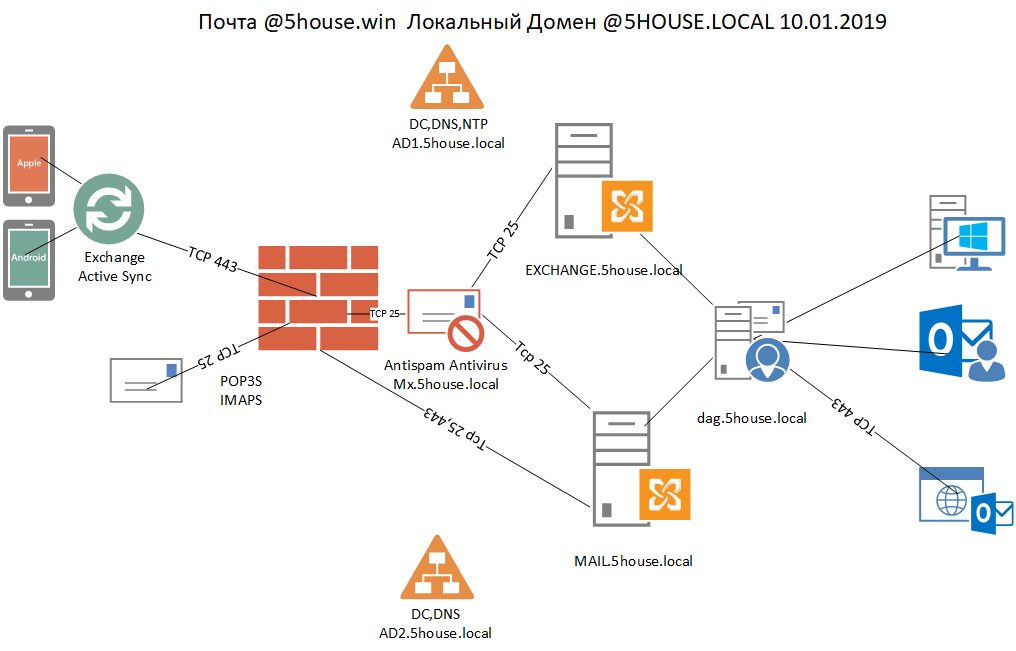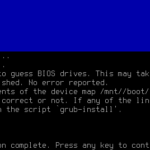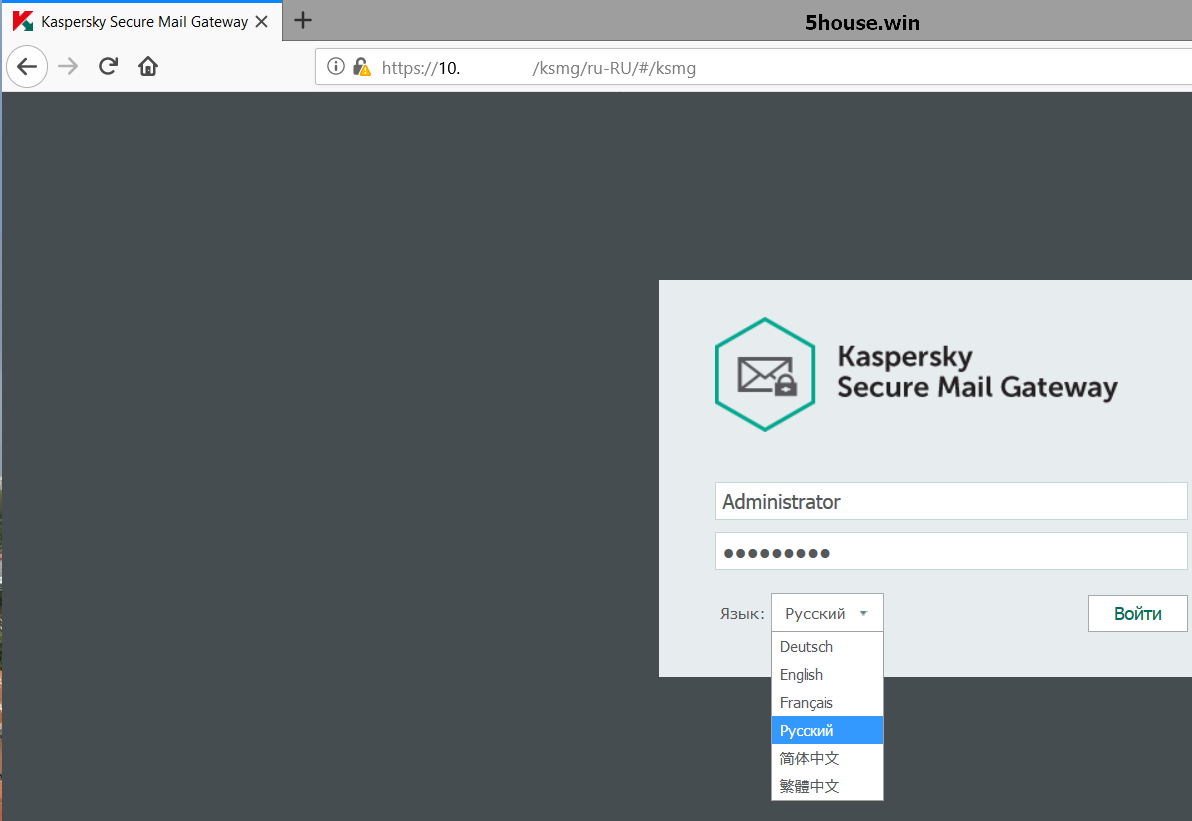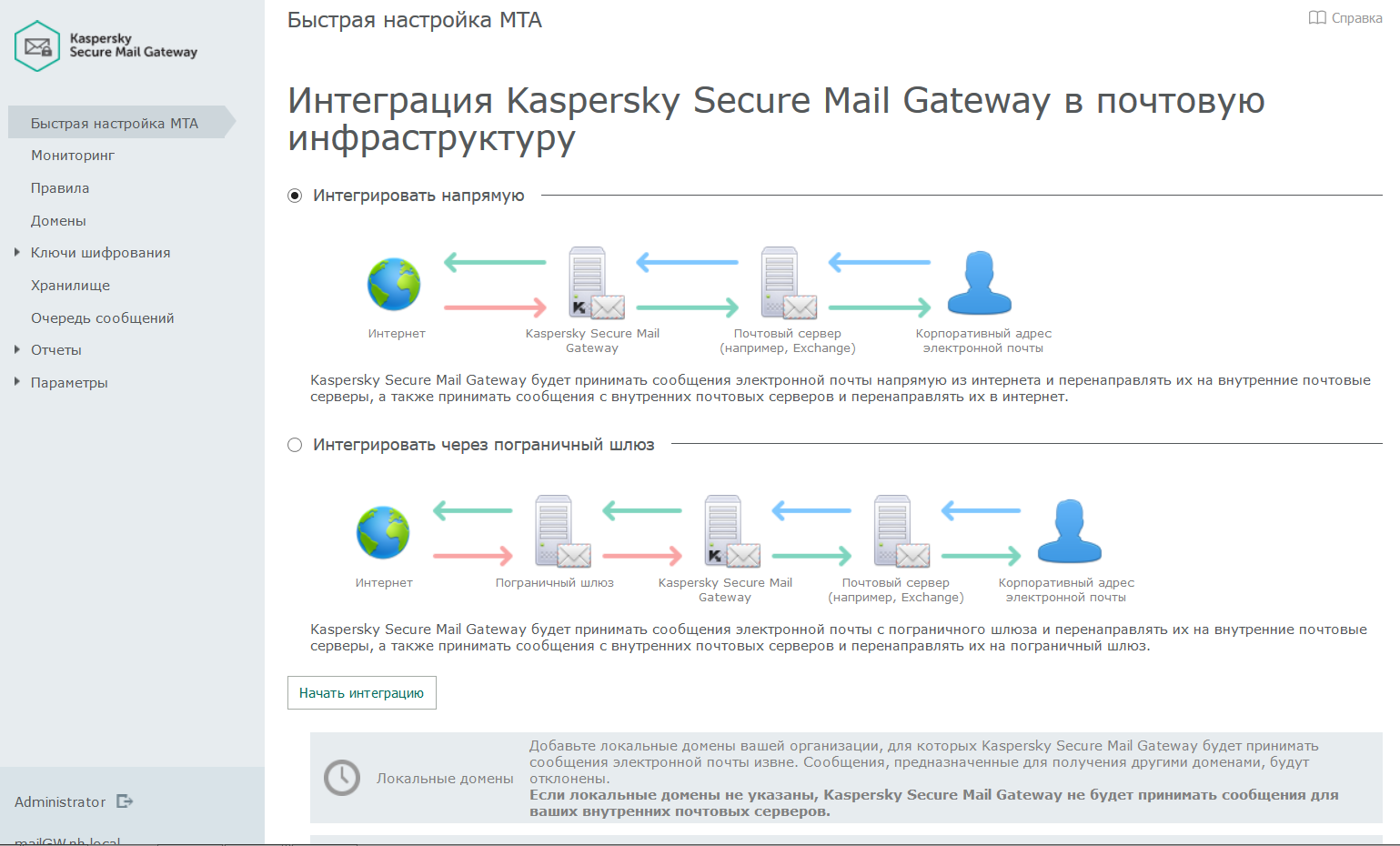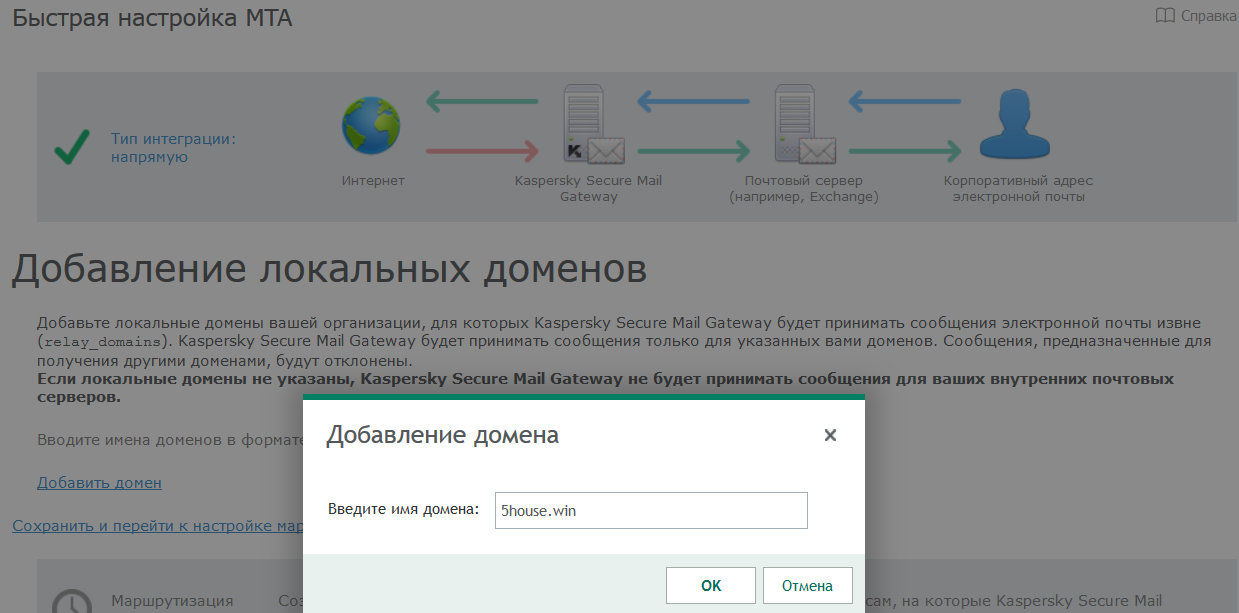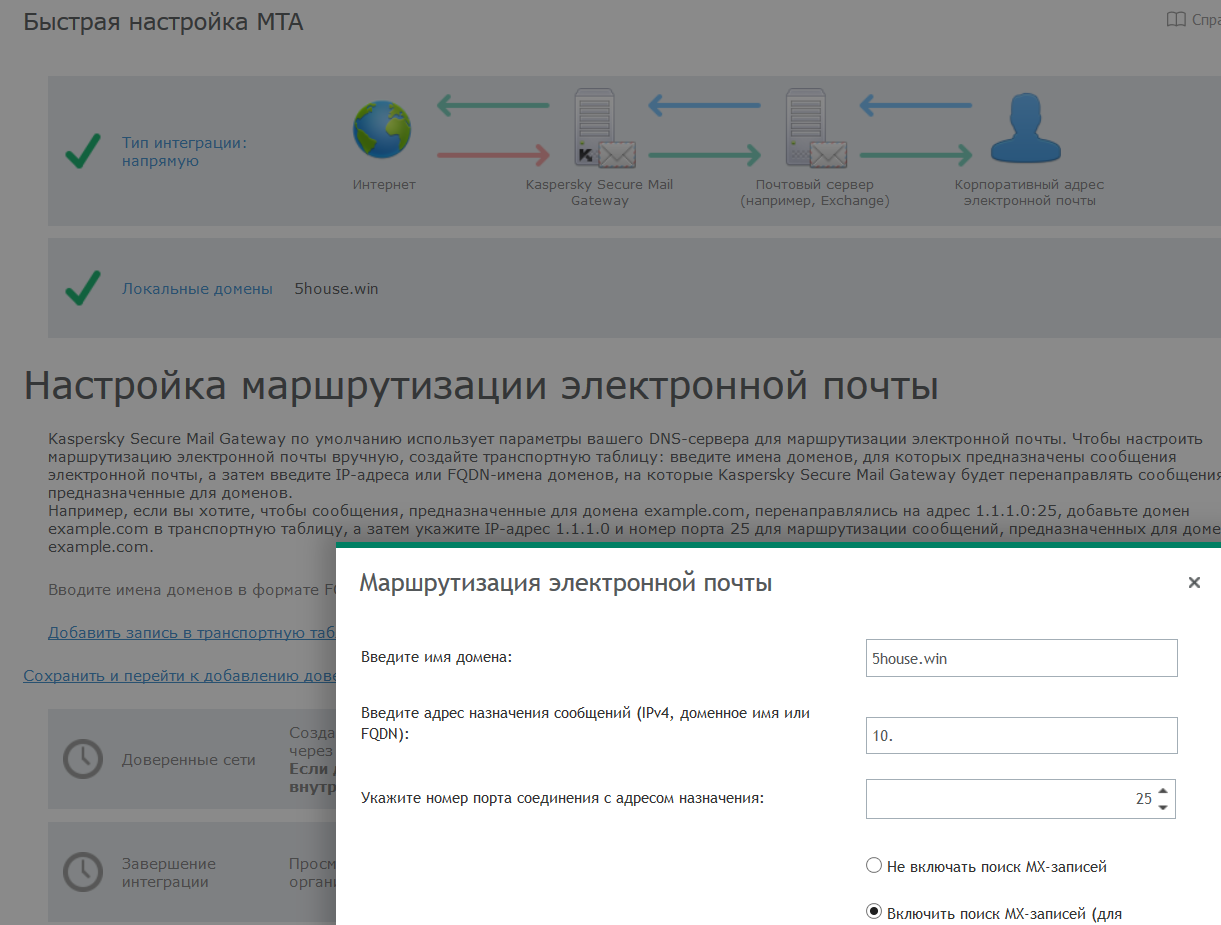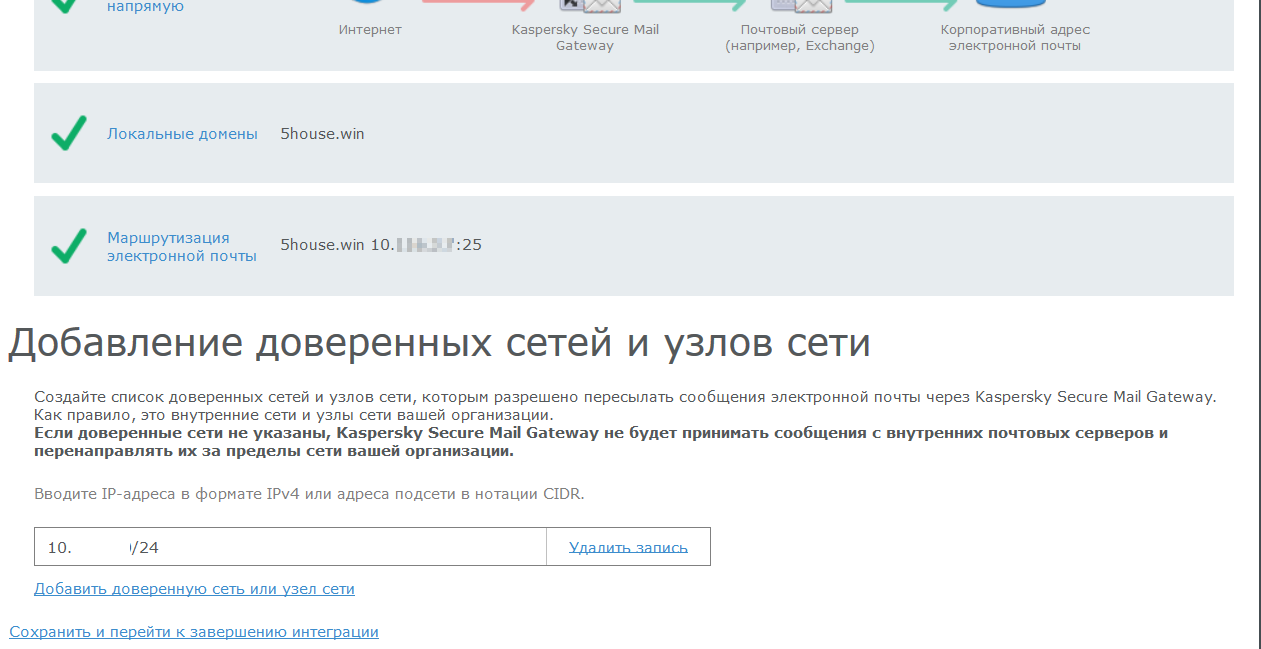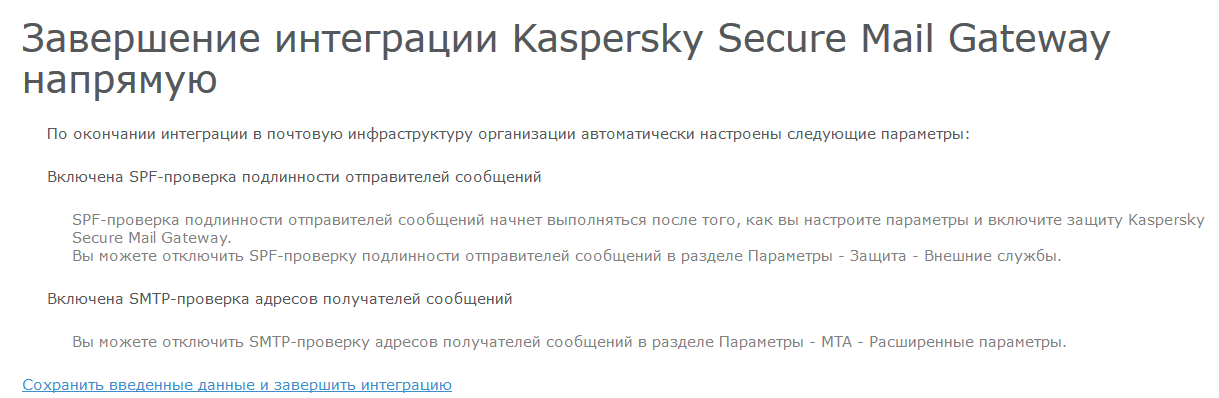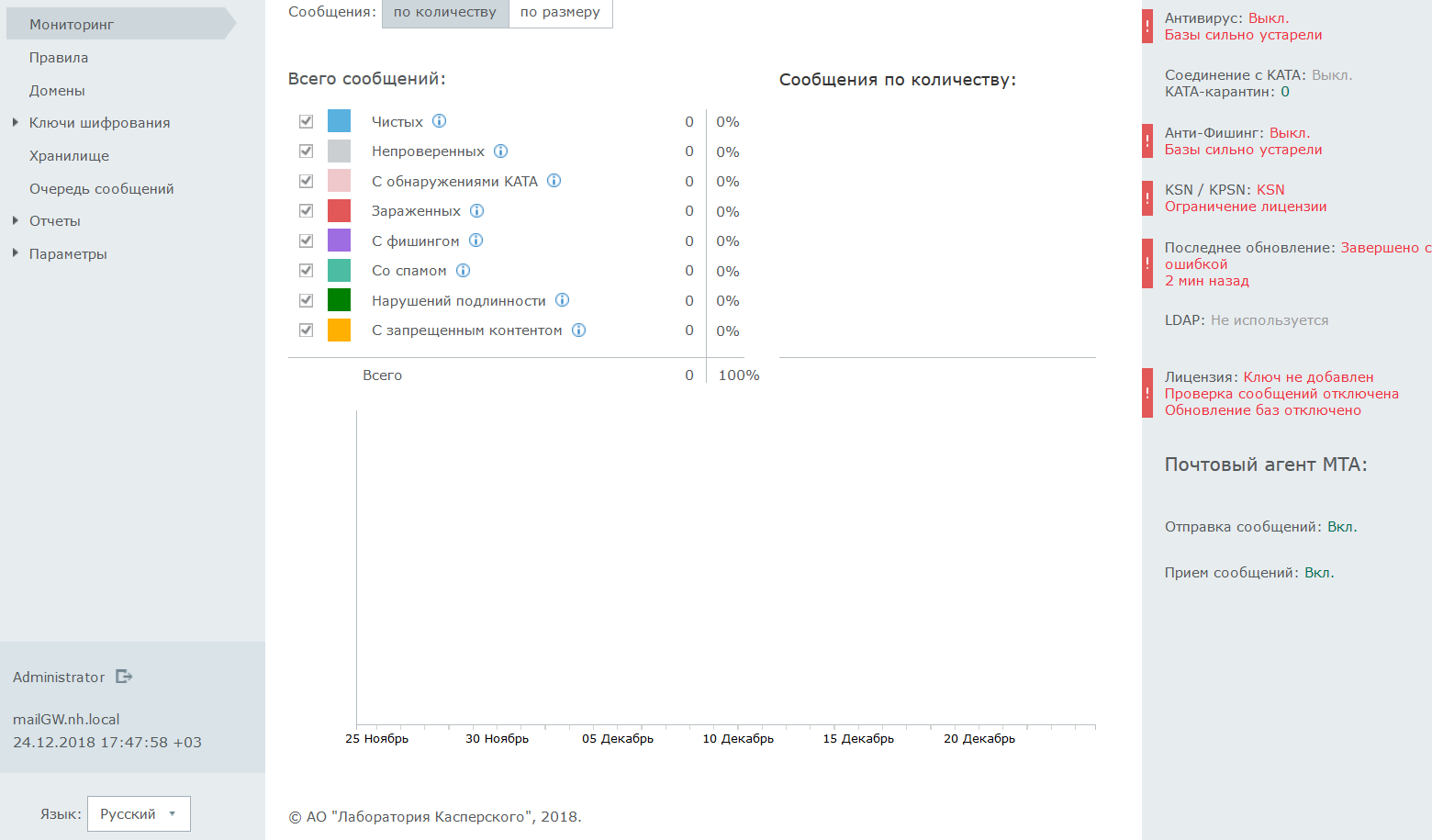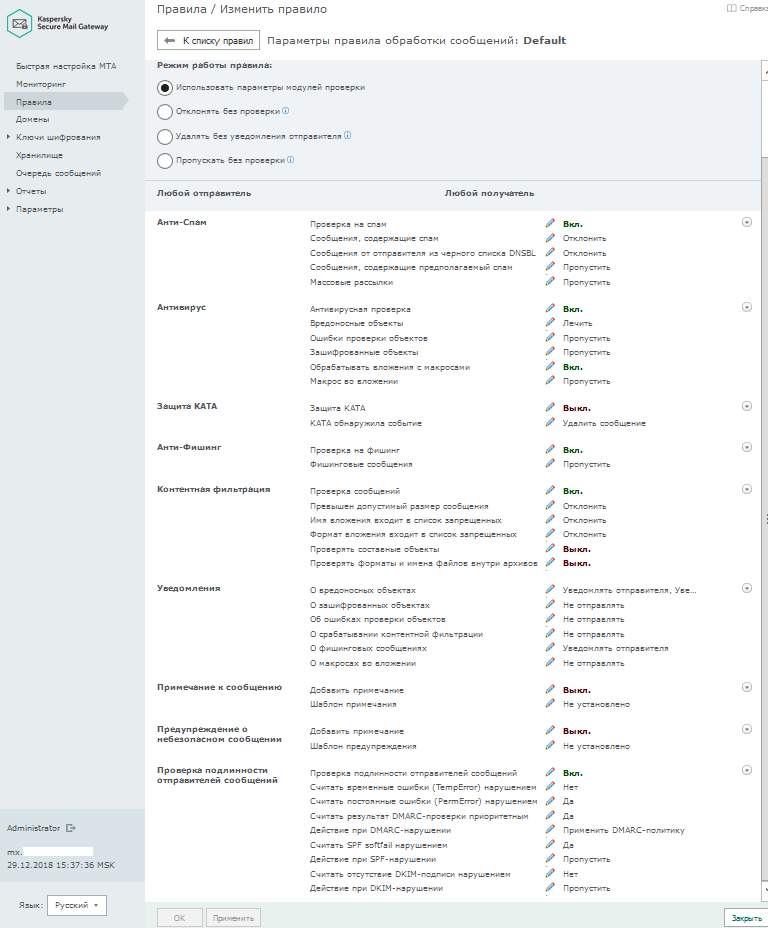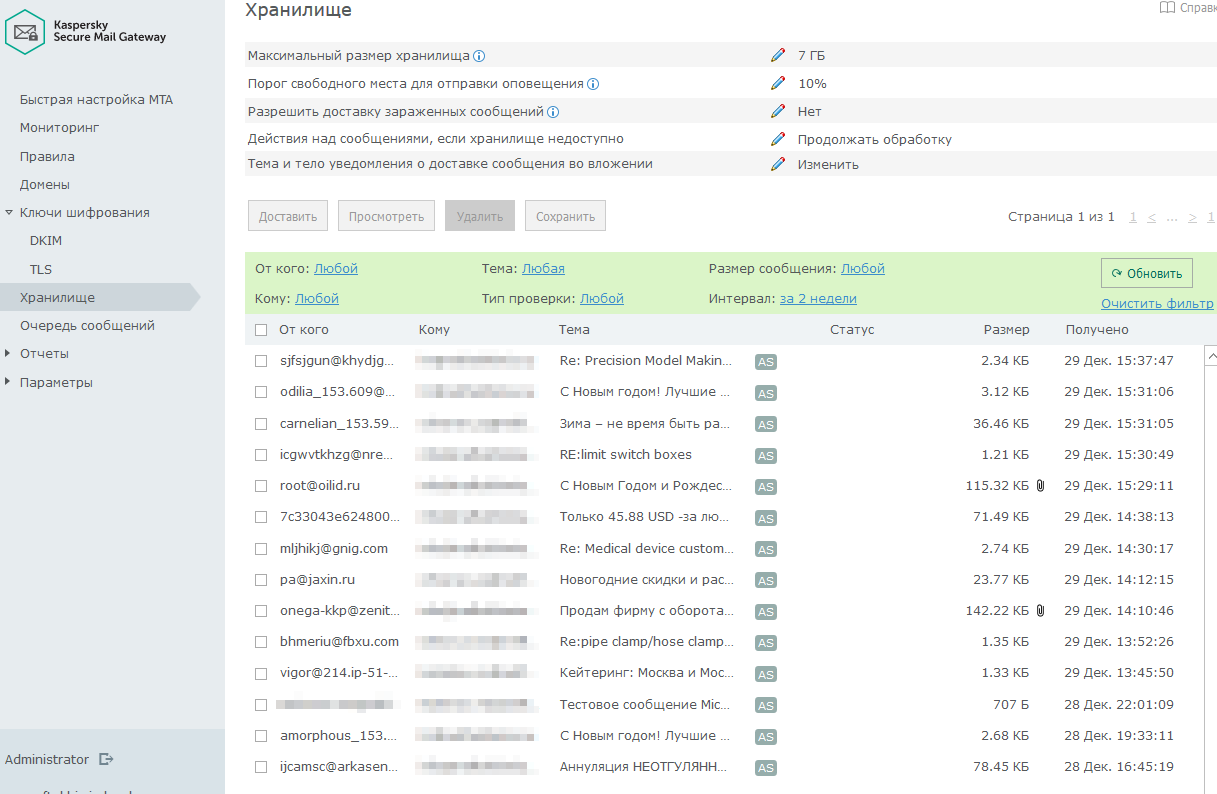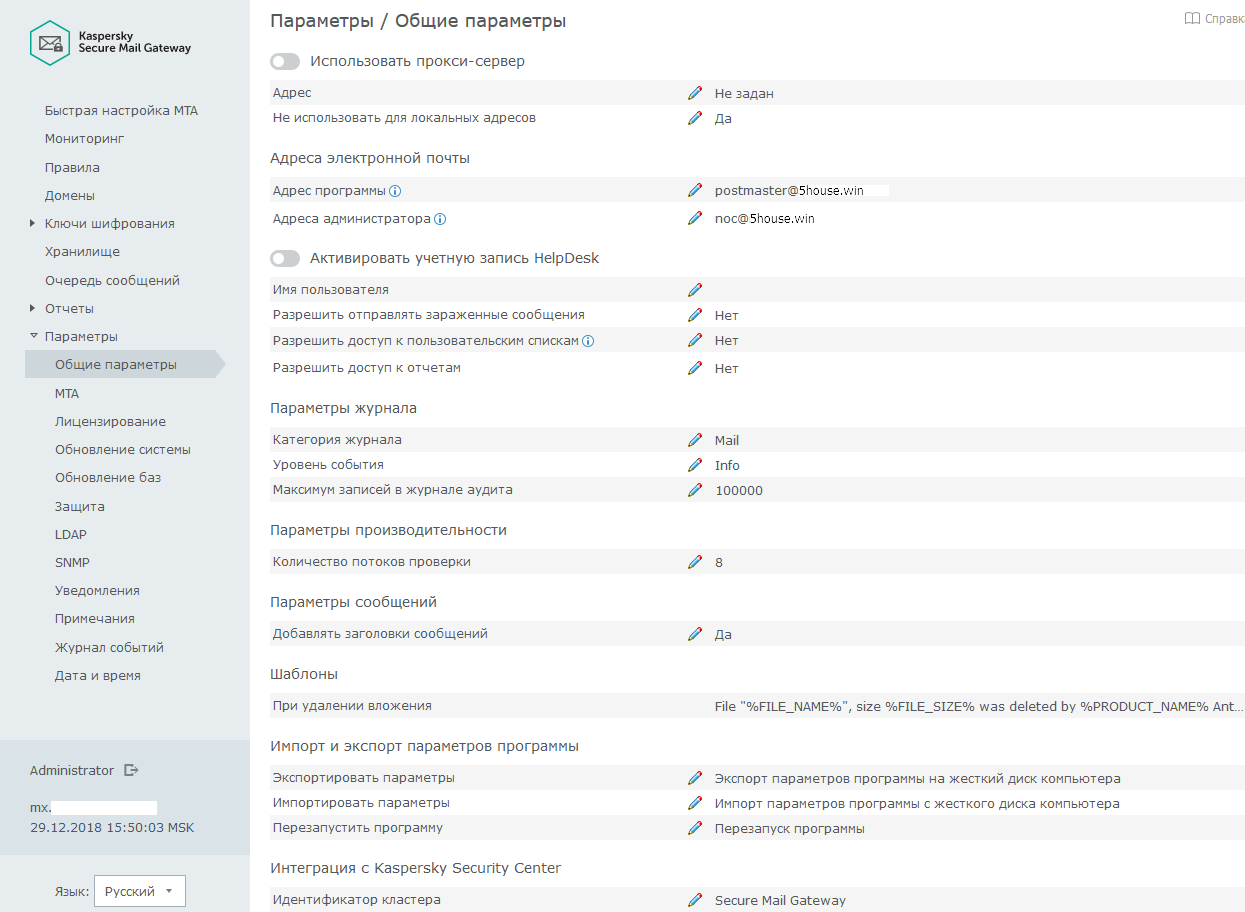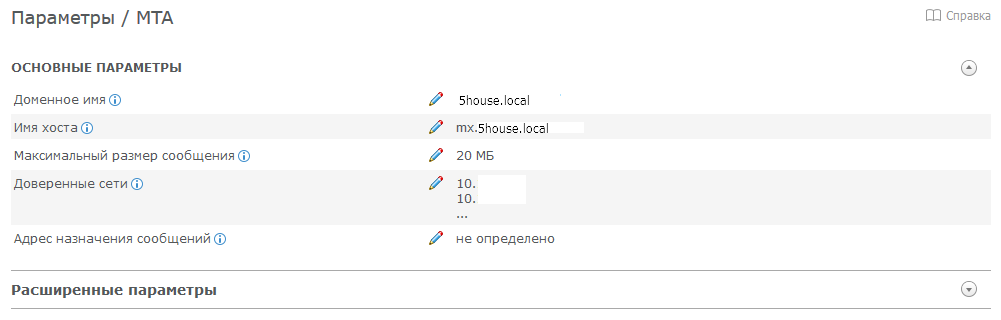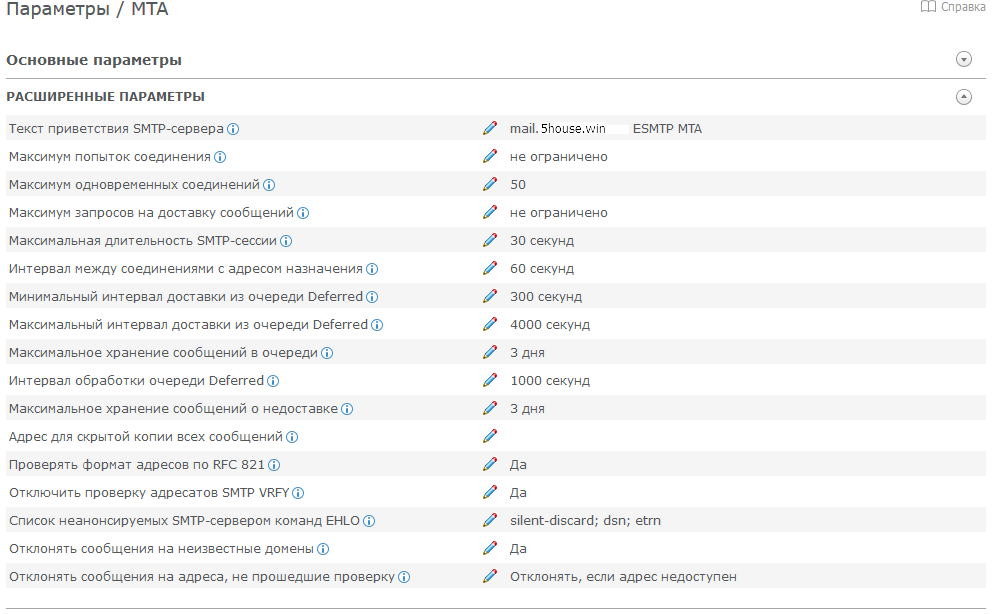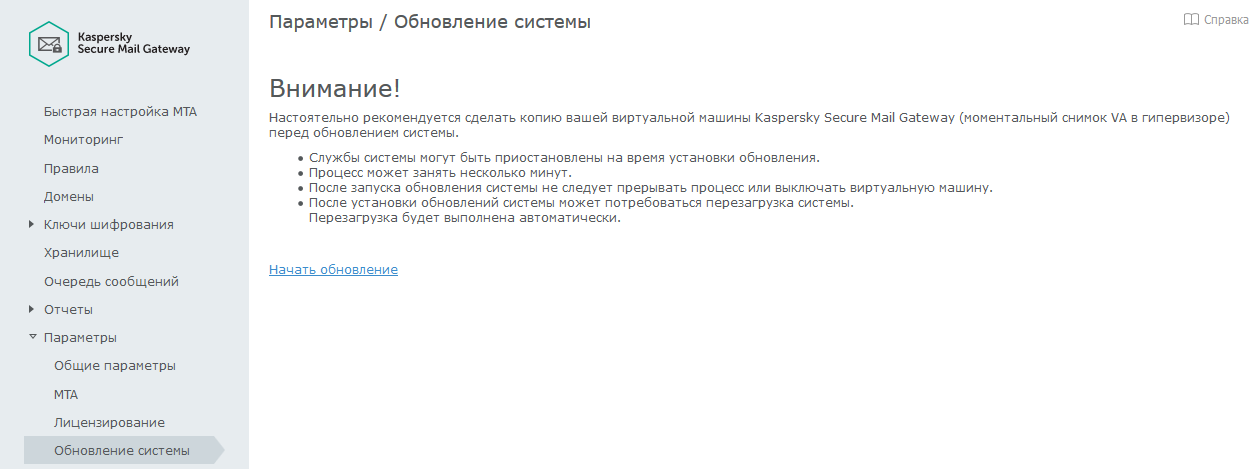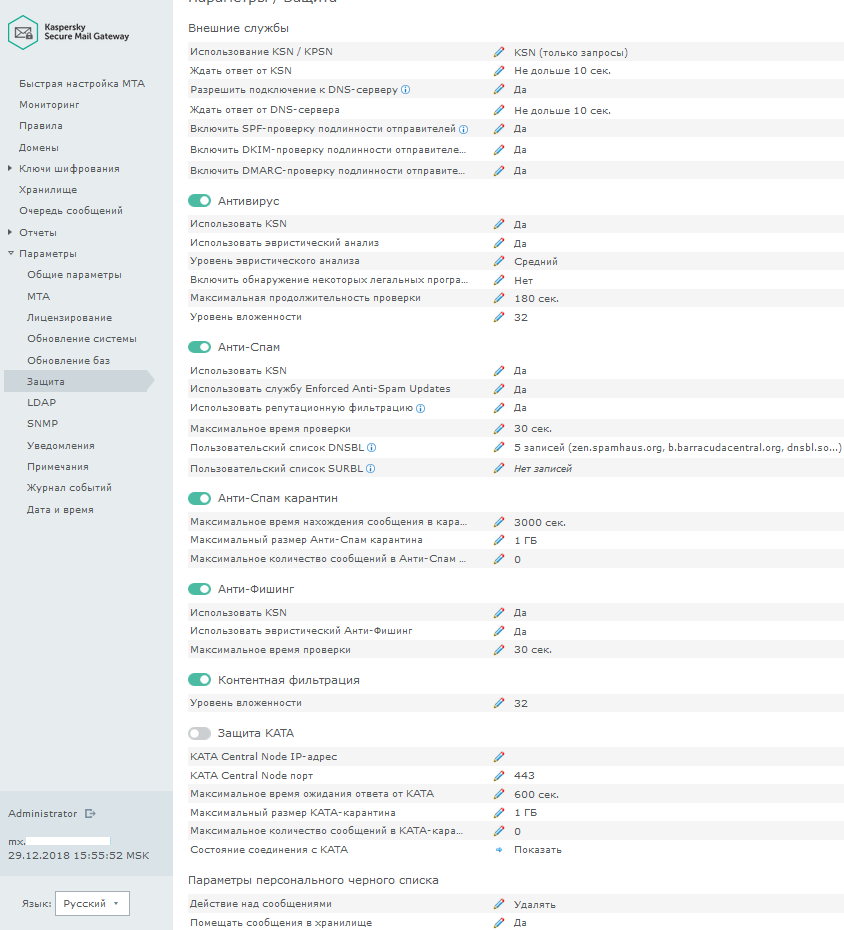https://www.kaspersky.ru/small-to-medium-business-security/mail-security-appliance
https://support.kaspersky.ru/ksmg
Логическая схема интеграции ksmg в почтовую среду организации , рекомендуется зона DMZ
1)Качаем https://www.kaspersky.ru/small-to-medium-business-security/downloads/mail-server
2)Установка Kaspersky Secure Mail Gateway минимум 100gb hdd / cpu 4 core /4gb ram
3)Читаем лицензионное соглашение
4)Выбор диска\раздела для установки
5)Создание загрузочной области
6)Выбор языка лицензионного соглашения для KSN
7)Текст лицензии KSN
8)Режим для работы в ограниченной сети — dmz
9)Ещё лицензионное соглашение ksn
10)Выбираем язык ввода клавиатуры
11)Выберем часовой пояс и страну
12)Проверка часовой зоны и региона
13)Укажем имя хоста (mx.contoso.local)
14)Настройка сетевого адаптера и ip адреса
15)Настройка роут маршрута сети
16)Настройка получения адресов DNS
17)DNS
18)Проверка параметров сети
19)Установка пароля администратора Administator , web консоли
20)Установка пароля admin, на терминальный ssh доступ (есть поле для проверка написания и языка)
21)Укажем почту администратора
22)Включим удаленное централизованное управление KL Nagent ( Kaspersky Lab’s Kaspersky Network Agent)
23)Запоминаем ip address для web,ssh подключения
24)тест подключения по ssh
25)Подключение по https к web консоли
26)Быстрая настройка Kaspersky Secure Mail Gateway
27)Добавление домена органиазции 5house.win
28)Настройка маршрутизации локальной почты
Укажем адрес локальных серверов smtp ip , mx
29)Добавление доверенных сетей и узлов сети
30)Завершение интеграции на прямую
31)Главное окно — Мониторинг компоненты выключены
32)Главное окно — Мониторинг компоненты включены
33)Правило WhiteList — белый список, добавляем почтовые адреса , ip отправителей и Получателя *@5house.win
34)Настройка правил по умолчанию — Вкл.
35)Ключи шифрования / TLS, DKIM
TLS протокол шифрования соединения между двумя серверами, обеспечивающий
защищенную передачу данных между узлами сети Интернет
В файле TLS-сертификата удалите пароль доступа к сертификату, если он
использовался. Для этого выполните команду:
# openssl rsa -in <имя файла закрытого ключа>.pem -out <имя файла закрытого ключа после удаления пароля>.pem
Например, вы можете выполнить следующую команду:
# openssl rsa -in key.pem -out key-nopass.pem
Если вы не уверены, что клиенты, которым сервер будет предоставлять этот
сертификат, имеют собственные копии корневого и промежуточного сертификатов
CA, объедините закрытый ключ, сертификат сервера, промежуточный сертификат
и корневой сертификат CA в один файл. Для этого выполните команду:
% cat <имя файла закрытого ключа после удаления пароля>.pem <имя сертификата сервера>.pem <имя промежуточного сертификата CA>.pem <имя корневого сертификата CA>.pem <имя TLS-сертификата после объединения файлов>.pem
Например, вы можете выполнить следующую команду:
% cat key-nopass.pem server_cert.pem intermediate_CA.pem root_CA.pem > cert.pem
36)Хранилище и его параметры — отсюда можно вытащить (переслать или как файл .eml) желательную почту
37)Раздел отчеты — можно выгрузить статистику в формате PDF
38)Параметры \ общие параметры — интеграция с Kaspersky Security center , служебные адреса электронной почты, параметры использования прокси сервера
39)Параметры MTA (mail transfer agent) Доменное имя , хост , Максимальный размер сообщения, доверенные сети ip
40)Параметры MTA Расширенные , Текст приветствия SMTP-сервера, число соединений, время хранения, интервалы
41)Параметры\обновления системы обновление системы через файл — патч
42)Параметры обновления баз , расписание источник обновлений
43)Защита — Антивирус Анти-Спам Фишинг Контетная фильтрация
44)Параметры уведомления — уведомления о событиях на почту
45)Параметры \ журнал событий — syslog системы и протокола smtp
45)Настройка сетевого оборудования роутера или шлюза , NAT Network Address Translation /PAT Port address translation согласно вашей логической схеме — что-бы почту принимал mx.5house.local , проверял и далее переправлял на внутренний почтовый сервер
46)Microsoft Exchange Server Создание соединителя отправки для маршрутизации исходящей почты через промежуточный узел https://docs.microsoft.com/ru-ru/exchange/mail-flow/connectors/outbound-smart-host-routing?view=exchserver-2019
Для настройке и понимания терминов используйте
Руководство администратора
Kaspersky Secure Mail Gateway v 2 требования к железу повысили но интерфейс приятнее
Proxmox Mail Gateway https://www.proxmox.com есть риски региональной блокировки, как у антивируса clamAV
Версия
cat /etc/*-release
CentOS release 6.10 (Final)
rpm -qa | grep openssl
openssl-1.0.1e-58.el6_10.x86_64
uname -a
Linux mx.domain.local 2.6.32-754.24.3.el6.x86_64 #1 SMP Thu Nov 14 15:35:16 UTC 2019 x86_64 x86_64 x86_64 GNU/Linux
cat /proc/version
Linux version 2.6.32-754.24.3.el6.x86_64 (mockbuild@x86-02.bsys.centos.org) (gcc version 4.4.7 20120313 (Red Hat 4.4.7-23) (GCC) ) #1 SMP Thu Nov 14 15:35:16 UTC 2019
https://www.kaspersky.ru/small-to-medium-business-security/mail-security-appliance
https://support.kaspersky.ru/ksmg
Логическая схема интеграции ksmg в почтовую среду организации , рекомендуется зона DMZ
1)Качаем https://www.kaspersky.ru/small-to-medium-business-security/downloads/mail-server
2)Установка Kaspersky Secure Mail Gateway минимум 100gb hdd / cpu 4 core /4gb ram
3)Читаем лицензионное соглашение
4)Выбор дискараздела для установки
5)Создание загрузочной области
6)Выбор языка лицензионного соглашения для KSN
7)Текст лицензии KSN
8)Режим для работы в ограниченной сети — dmz
9)Ещё лицензионное соглашение ksn
10)Выбираем язык ввода клавиатуры
11)Выберем часовой пояс и страну
12)Проверка часовой зоны и региона
13)Укажем имя хоста (mx.contoso.local)
14)Настройка сетевого адаптера и ip адреса
15)Настройка роут маршрута сети
16)Настройка получения адресов DNS
17)DNS
18)Проверка параметров сети
19)Установка пароля администратора Administator , web консоли
20)Установка пароля admin, на терминальный ssh доступ (есть поле для проверка написания и языка)
21)Укажем почту администратора
22)Включим удаленное централизованное управление KL Nagent ( Kaspersky Lab’s Kaspersky Network Agent)
23)Запоминаем ip address для web,ssh подключения
24)тест подключения по ssh
25)Подключение по https к web консоли
26)Быстрая настройка Kaspersky Secure Mail Gateway
27)Добавление домена органиазции 5house.win
28)Настройка маршрутизации локальной почты
Укажем адрес локальных серверов smtp ip , mx
29)Добавление доверенных сетей и узлов сети
30)Завершение интеграции на прямую
31)Главное окно — Мониторинг компоненты выключены
32)Главное окно — Мониторинг компоненты включены
33)Правило WhiteList — белый список, добавляем почтовые адреса , ip отправителей и Получателя *@5house.win
34)Настройка правил по умолчанию — Вкл.
35)Ключи шифрования / TLS, DKIM
TLS протокол шифрования соединения между двумя серверами, обеспечивающий
защищенную передачу данных между узлами сети Интернет
В файле TLS-сертификата удалите пароль доступа к сертификату, если он
использовался. Для этого выполните команду:
# openssl rsa -in <имя файла закрытого ключа>.pem -out <имя файла закрытого ключа после удаления пароля>.pem
Например, вы можете выполнить следующую команду:
# openssl rsa -in key.pem -out key-nopass.pem
Если вы не уверены, что клиенты, которым сервер будет предоставлять этот
сертификат, имеют собственные копии корневого и промежуточного сертификатов
CA, объедините закрытый ключ, сертификат сервера, промежуточный сертификат
и корневой сертификат CA в один файл. Для этого выполните команду:
% cat <имя файла закрытого ключа после удаления пароля>.pem <имя сертификата сервера>.pem <имя промежуточного сертификата CA>.pem <имя корневого сертификата CA>.pem <имя TLS-сертификата после объединения файлов>.pem
Например, вы можете выполнить следующую команду:
% cat key-nopass.pem server_cert.pem intermediate_CA.pem root_CA.pem > cert.pem
36)Хранилище и его параметры — отсюда можно вытащить (переслать или как файл .eml) желательную почту
37)Раздел отчеты — можно выгрузить статистику в формате PDF
38)Параметры общие параметры — интеграция с Kaspersky Security center , служебные адреса электронной почты, параметры использования прокси сервера
39)Параметры MTA (mail transfer agent) Доменное имя , хост , Максимальный размер сообщения, доверенные сети ip
40)Параметры MTA Расширенные , Текст приветствия SMTP-сервера, число соединений, время хранения, интервалы
41)Параметрыобновления системы обновление системы через файл — патч
42)Параметры обновления баз , расписание источник обновлений
43)Защита — Антивирус Анти-Спам Фишинг Контетная фильтрация
44)Параметры уведомления — уведомления о событиях на почту
45)Параметры журнал событий — syslog системы и протокола smtp
45)Настройка сетевого оборудования роутера или шлюза , NAT Network Address Translation /PAT Port address translation согласно вашей логической схеме — что-бы почту принимал mx.5house.local , проверял и далее переправлял на внутренний почтовый сервер
46)Microsoft Exchange Server Создание соединителя отправки для маршрутизации исходящей почты через промежуточный узел https://docs.microsoft.com/ru-ru/exchange/mail-flow/connectors/outbound-smart-host-routing?view=exchserver-2019
Для настройке и понимания терминов используйте
Руководство администратора
Kaspersky Secure Mail Gateway v 2 требования к железу повысили но интерфейс приятнее
Proxmox Mail Gateway https://www.proxmox.com есть риски региональной блокировки, как у антивируса clamAV
Версия
cat /etc/*-release
CentOS release 6.10 (Final)
rpm -qa | grep openssl
openssl-1.0.1e-58.el6_10.x86_64
uname -a
Linux mx.domain.local 2.6.32-754.24.3.el6.x86_64 #1 SMP Thu Nov 14 15:35:16 UTC 2019 x86_64 x86_64 x86_64 GNU/Linux
cat /proc/version
Linux version 2.6.32-754.24.3.el6.x86_64 (mockbuild@x86-02.bsys.centos.org) (gcc version 4.4.7 20120313 (Red Hat 4.4.7-23) (GCC) ) #1 SMP Thu Nov 14 15:35:16 UTC 2019
-
Kaspersky Secure Mail Gateway
Подготовительные процедуры и руководство по
эксплуатации
643.46856491.00085-02 90 01
Версия программы: 1.1.1.24
-
Уважаемый пользователь!
Спасибо, что доверяете нам. Мы надеемся, что этот документ
поможет вам в работе и ответитна большинство возникающих вопросов.
Внимание! Права на этот документ являются собственностью АО
«Лаборатория Касперского»(далее также «Лаборатория Касперского») и защищены
законодательством РоссийскойФедерации об авторском праве и международными договорами. За
незаконное копированиеи распространение документа и его отдельных частей нарушитель
несет гражданскую,административную или уголовную ответственность в соответствии с
применимымзаконодательством.
Копирование в любой форме, распространение, в том числе в
переводе, любых материаловвозможны только с письменного разрешения «Лаборатории
Касперского».Документ и связанные с ним графические изображения могут быть
использованы только винформационных, некоммерческих или личных целях.
Документ может быть изменен без предварительного
уведомления.За содержание, качество, актуальность и достоверность
используемых в документематериалов, права на которые принадлежат другим
правообладателям, а также завозможный ущерб, связанный с использованием этих материалов,
«ЛабораторияКасперского» ответственности не несет.
Дата редакции документа: 08.09.2017
© АО «Лаборатория Касперского», 2017.
http://www.kaspersky.ru
https://help.kaspersky.com/ru
http://support.kaspersky.ru
http://www.kaspersky.ru/https://help.kaspersky.com/ruhttp://support.kaspersky.ru/
-
Содержание
Об этом руководстве
………………………………………………………………………………………
13В этом руководстве
……………………………………………………………………………………..
14Условные обозначения
………………………………………………………………………………..
19Источники информации о программе
……………………………………………………………….
22Источники информации для самостоятельного поиска
…………………………………. 22Обсуждение программ «Лаборатории Касперского» на форуме
……………………… 24О Kaspersky Secure Mail Gateway
…………………………………………………………………….
25Требования
…………………………………………………………………………………………………….
26Аппаратные и программные требования
………………………………………………………
26Указания по эксплуатации и требования к среде
………………………………………….. 28Разделение доступа к функциям программы по пользовательским
ролям ………… 30Режимы работы Kaspersky Secure Mail Gateway
………………………………………………. 32Лицензирование программы
……………………………………………………………………………
34О Лицензионном соглашении
………………………………………………………………………
35О лицензии
…………………………………………………………………………………………………
35О лицензионном сертификате
……………………………………………………………………..
36О
ключе………………………………………………………………………………………………………
37О файле
ключа……………………………………………………………………………………………
38О подписке
…………………………………………………………………………………………………
39О предоставлении данных
…………………………………………………………………………..
39Просмотр информации о лицензии и добавленных ключах
…………………………… 42Обновление информации о лицензии и добавленных ключах
………………………. 42Добавление файла ключа
……………………………………………………………………………
43Удаление ключа
………………………………………………………………………………………….
43Режимы работы Kaspersky Secure Mail Gateway в соответствии с
лицензией … 44Уведомления о скором истечении срока действия
лицензии…………………………. 46 -
Содержание
4
Подготовка к созданию виртуальной машины
………………………………………………….. 49Подготовка образов виртуальной машины
……………………………………………………….
50Развертывание образа виртуальной машины программы в гипервизоре
VMware ESXi
……………………………………………………………………………………………………………….
52Подготовка к развертыванию
……………………………………………………………………….
52Шаг 1. Выбор образа виртуальной машины
…………………………………………………. 53Шаг 2. Просмотр сведений об образе виртуальной машины
…………………………. 53Шаг 3. Просмотр Лицензионного соглашения
………………………………………………. 54Шаг 4. Назначение имени виртуальной машины
…………………………………………… 54Шаг 5. Выбор хранилища данных виртуальной машины
……………………………….. 55Шаг 6. Выбор варианта размещения файлов виртуальной машины
………………. 55Шаг 7. Запуск и завершение развертывания образа виртуальной
машины ……. 56Развертывание образа виртуальной машины в гипервизоре Microsoft
Hyper-V ….. 57Подготовка к развертыванию
……………………………………………………………………….
58Шаг 1. Запуск мастера создания виртуальной
машины…………………………………. 58Шаг 2. Выбор имени и расположения виртуальной
машины………………………….. 58Шаг 3. Выбор поколения виртуальной машины
……………………………………………. 59Шаг 4. Выделение памяти для виртуальной машины
……………………………………. 59Шаг 5. Настройка сетевого подключения
………………………………………………………
60Шаг 6. Подключение виртуального жесткого диска
……………………………………….. 60Шаг 7. Выбор способа установки операционной системы
……………………………… 61Шаг 8. Завершение создания виртуальной машины
……………………………………… 61Шаг 9. Запуск виртуальной машины
……………………………………………………………..
62Шаг 10. Подключение к виртуальной машине и запуск мастера
первоначальной настройки
………………………………………………………………………….
62Шаг 11. Просмотр Лицензионного соглашения
…………………………………………….. 63Шаг 12. Установка программы на виртуальную
машину………………………………… 63Подготовка программы к работе
………………………………………………………………………
64Интерфейс Kaspersky Secure Mail Gateway
………………………………………………….. 65Состояние защиты почтового сервера
………………………………………………………….
67Об участии в Kaspersky Security Network и использовании
Kaspersky Private Security Network
………………………………………………………………………………………….
67Настройка использования Kaspersky Private Security Network
……………………….. 69Первоначальная настройка программы
………………………………………………………..
70 -
Содержание
5
Подготовка к первоначальной настройке виртуальной машины в
гипервизоре VMware
ESXi………………………………………………………………………..
70Подготовка к первоначальной настройке виртуальной машины в
гипервизоре Microsoft Hyper-V
………………………………………………………………….
71Шаг 1. Выбор языка для просмотра Лицензионного соглашения
……………….. 71Шаг 2. Просмотр Лицензионного соглашения
…………………………………………… 72Шаг 3. Выбор режима работы программы
………………………………………………… 72Шаг 4. Выбор языка ввода для работы с программой
……………………………….. 74Шаг 5. Установка часового пояса
……………………………………………………………..
74Шаг 6. Назначение имени хоста (myhostname)
…………………………………………. 74Шаг 7. Настройка сетевого интерфейса
…………………………………………………… 75Включение и отключение сетевого интерфейса
……………………………………. 75Назначение IP-адреса и маски сети с помощью DHCP-сервера
…………….. 76Назначение статического IP-адреса и маски сети
…………………………………. 77Шаг 8. Настройка сетевых маршрутов
………………………………………………………
78Назначение адреса шлюза с помощью DHCP-сервера
…………………………. 78Назначение статического адреса шлюза
……………………………………………… 79Добавление дополнительного статического маршрута
………………………….. 80Изменение дополнительного статического маршрута
…………………………… 81Удаление дополнительного статического маршрута
……………………………… 82Шаг 9. Настройка параметров DNS
…………………………………………………………..
83Назначение DNS-адресов с помощью DHCP-сервера
…………………………… 84Назначение статических DNS-адресов
…………………………………………………. 84Шаг 10. Установка пароля администратора веб-интерфейса
…………………….. 85Шаг 11. Установка пароля администратора виртуальной машины
…………….. 86Шаг 12. Указание адресов электронной почты администратора
почтового сервера
…………………………………………………………………………………………………..
87Шаг 13. Настройка соединения Kaspersky Secure Mail Gateway с
Kaspersky Security Center
…………………………………………………………………………………………
87Включение агента администрирования
………………………………………………… 88Ввод адреса сервера администрирования
……………………………………………. 89Указание номера порта подключения к серверу администрирования
…….. 89Использование SSL-соединения при передаче данных
…………………………. 90Использование шлюза при подключении к серверу администрирования
.. 90Шаг 14. Проверка соединения Kaspersky Secure Mail Gateway с
Kaspersky Security Center
…………………………………………………………………………………………
92 -
Содержание
6
Шаг 15. Отображение параметров подключения к веб-интерфейсу
…………… 93Запуск виртуальной машины программы
………………………………………………………….
94Изменение конфигурации виртуальной машины
………………………………………………. 95Изменение конфигурации виртуальной машины в гипервизоре VMware
ESXi … 95Изменение конфигурации виртуальной машины в гипервизоре
Microsoft Hyper-V
………………………………………………………………………………………………………
96Отключение синхронизации времени виртуальной машины и хоста
……………… 97Начало работы в веб-интерфейсе программы
…………………………………………………. 97Интеграция Kaspersky Secure Mail Gateway в почтовую
инфраструктуру организации
……………………………………………………………………………………………………
99Интеграция напрямую
……………………………………………………………………………….
100Шаг 1. Добавление локальных доменов (relay_domains)
…………………………. 101Шаг 2. Настройка маршрутизации электронной почты (transport_map)
…….. 102Шаг 3. Добавление доверенных сетей и узлов сети (mynetworks)
…………….. 103Шаг 4. Завершение интеграции Kaspersky Secure Mail Gateway
напрямую .. 105Интеграция через пограничный шлюз (SMTP-проверка адресов
получателей включена)
…………………………………………………………………………………………………
106Шаг 1. Добавление локальных доменов (relay_domains)
…………………………. 107Шаг 2. Настройка маршрутизации электронной почты (transport_map)
…….. 108Шаг 3. Ввод адреса пограничного шлюза (relayhost)
……………………………….. 109Шаг 4. Добавление доверенных сетей и узлов сети (mynetworks)
…………….. 110Шаг 5. Завершение интеграции через пограничный шлюз
(SMTP-проверка включена)
……………………………………………………………………………………………..
111Интеграция через пограничный шлюз (SMTP-проверка адресов
получателей
отключена)………………………………………………………………………………………………..
112Шаг 1. Настройка маршрутизации электронной почты (transport_map)
…….. 113Шаг 2. Ввод адреса пограничного шлюза (relayhost)
……………………………….. 115Шаг 3. Добавление доверенных сетей и узлов сети (mynetworks)
…………….. 116Шаг 4. Завершение интеграции через пограничный шлюз
(SMTP-проверка отключена)
……………………………………………………………………………………………
117Процедура приемки
………………………………………………………………………………………
118Безопасное состояние программы
……………………………………………………………..
118Проверка работоспособности. Eicar
……………………………………………………………
119Проверка работы программы с использованием тестового файла EICAR
… 119 -
Содержание
7
Проверка антивирусной защиты сообщений с использованием
тестового файла EICAR
………………………………………………………………………………………..
121Проверка работоспособности модуля
Анти-Спам……………………………………….. 122Мониторинг Kaspersky Secure Mail Gateway
……………………………………………………
125Мониторинг почтового трафика
………………………………………………………………….
125Мониторинг последних обнаруженных угроз
………………………………………………. 126Мониторинг использования ресурсов системы
…………………………………………… 126Мониторинг состояния служб и работы почтового агента MTA
……………………. 127Работа с правилами обработки сообщений
…………………………………………………….
129Создание правила обработки сообщений
………………………………………………….. 130Создание копии правила обработки сообщений
…………………………………………. 132Настройка списков отправителей и получателей сообщений для
правила …… 133Добавление адресов электронной почты
……………………………………………….. 134Добавление IP-адресов
………………………………………………………………………….
135Добавление учетных записей LDAP в списки отправителей и
получателей сообщений
…………………………………………………………………………………………….
137Удаление учетных записей LDAP из списков отправителей и
получателей сообщений
…………………………………………………………………………………………….
139Копирование и вставка адресов
……………………………………………………………..
141Удаление адресов
…………………………………………………………………………………
143Удаление правил обработки сообщений
…………………………………………………….
145Включение и отключение правила обработки сообщений
…………………………… 146Домены и настройка маршрутизации электронной почты
……………………………….. 147Добавление записи в транспортную таблицу и настройка
маршрутизации электронной почты (transport_map)
…………………………………………………………….
149Добавление локального домена (relay_domain)
………………………………………….. 151Удаление записи из транспортной таблицы
……………………………………………….. 153Изменение маршрутизации электронной почты для домена
(transport_map) … 154Об использовании протокола TLS в работе Kaspersky Secure Mail
Gateway …. 155Настройка TLS-безопасности для входящих сообщений электронной
почты .. 156Настройка TLS-безопасности для исходящих сообщений электронной
почты 158О DKIM-подписи к исходящим сообщениям
……………………………………………….. 159Включение и отключение добавления DKIM-подписи к исходящим
сообщениям
……………………………………………………………………………………………..
159Подготовка к добавлению DKIM-подписи к исходящим сообщениям
……………. 160 -
Содержание
8
Добавление DKIM-подписи к сообщениям с адресов определенного
домена . 163Использование протокола TLS в работе Kaspersky Secure Mail
Gateway …………. 165Создание TLS-сертификата
……………………………………………………………………….
165Удаление TLS-сертификата
……………………………………………………………………….
166Подготовка самоподписанного TLS-сертификата к импорту
………………………… 167Подготовка TLS-сертификата, подписанного центром сертификации, к
импорту
…………………………………………………………………………………………………….
168Импорт TLS-сертификата из файла
……………………………………………………………
170Хранилище
…………………………………………………………………………………………………..
172Настройка параметров хранилища
…………………………………………………………….
173Поиск копий сообщений в хранилище
…………………………………………………………
175Просмотр информации о сообщении в хранилище
…………………………………….. 177Доставка сообщения из хранилища получателям
………………………………………. 178Сохранение сообщения из хранилища в файле
…………………………………………. 180Удаление копии сообщения из хранилища
…………………………………………………. 181Очередь сообщений Kaspersky Secure Mail Gateway
………………………………………. 183Включение и отключение отправки и приема сообщений
……………………………. 184Просмотр информации об очереди сообщений, KATA-карантине и
Анти-Спам карантине
…………………………………………………………………………………………………
185Сортировка сообщений в очереди
……………………………………………………………..
186Фильтрация и поиск сообщений по названию очереди
……………………………….. 186Фильтрация и поиск сообщений по ID сообщения в очереди
………………………. 187Фильтрация и поиск сообщений по адресу отправителя сообщений
……………. 188Фильтрация и поиск сообщений по адресу получателя сообщений
……………… 189Фильтрация и поиск сообщений по времени поступления сообщений в
очередь
…………………………………………………………………………………………………….
189Принудительная отправка и удаление сообщений из очереди
…………………….. 190Отчеты о работе Kaspersky Secure Mail Gateway
……………………………………………. 193Содержание отчетов о работе Kaspersky Secure Mail Gateway
……………………. 194Просмотр отчетов о работе Kaspersky Secure Mail Gateway
………………………… 197Удаление отчетов о работе Kaspersky Secure Mail Gateway
………………………… 198Включение и отключение формирования ежедневных
отчетов……………………. 199Настройка параметров ежедневного отчета
………………………………………………. 200Включение и отключение формирования еженедельных отчетов
……………….. 201 -
Содержание
9
Настройка параметров еженедельного отчета
…………………………………………… 202Включение и отключение формирования ежемесячных отчетов
…………………. 204Настройка параметров ежемесячного отчета
…………………………………………….. 204Формирование пользовательского отчета
………………………………………………….. 206Общие параметры Kaspersky Secure Mail Gateway
…………………………………………. 208Настройка параметров соединения с прокси-сервером
………………………………. 209Настройка адресов электронной почты администратора
…………………………….. 211Настройка параметров учетной записи HelpDesk
……………………………………….. 212Об учетной записи HelpDesk
………………………………………………………………….
212Активация и деактивация учетной записи HelpDesk
………………………………… 213Изменение имени пользователя и пароля учетной записи HelpDesk
……….. 214Предоставление учетной записи HelpDesk доступа к черным и белым
спискам пользователя
……………………………………………………………………………
214Предоставление учетной записи HelpDesk доступа к отчетам
…………………. 215Изменение пароля учетной записи Administrator
………………………………………… 215Настройка параметров журнала событий и журнала аудита
……………………….. 216Настройка параметров производительности программы
…………………………….. 217Настройка вида проверенных сообщений
………………………………………………….. 217Настройка шаблона сообщений при удалении вложения
……………………………. 218Экспорт параметров программы
………………………………………………………………..
218Импорт параметров программы
…………………………………………………………………
219Перезапуск программы
………………………………………………………………………………
220Настройка параметра интеграции c Kaspersky Security Center
…………………….. 220Настройка параметров MTA
…………………………………………………………………………..
221Настройка основных параметров MTA
………………………………………………………..
221Настройка расширенных параметров MTA
…………………………………………………. 223SMTP-проверка адресов электронной почты получателей сообщений
………… 227Об SMTP-проверке адресов электронной почты получателей сообщений
.. 227Включение и отключение SMTP-проверки адресов получателей
сообщений228Обновление баз Kaspersky Secure Mail Gateway
…………………………………………….. 230Об обновлении баз
……………………………………………………………………………………
230Об источниках обновлений
………………………………………………………………………..
231Выбор источника обновлений баз
………………………………………………………………
232Настройка расписания и параметров обновления баз
………………………………… 233 -
Содержание
10
Установка стандартных значений параметров обновления баз
…………………… 235Запуск обновления баз вручную
…………………………………………………………………
236Настройка параметров соединения с прокси-сервером для обновления
баз … 236Антивирусная защита сообщений
………………………………………………………………….
239О защите компьютеров от некоторых легальных программ
…………………………. 240О статусах антивирусной проверки сообщений
………………………………………….. 245Включение и отключение антивирусной защиты сообщений
……………………….. 245Включение и отключение антивирусной проверки для правила
…………………… 246Настройка параметров модуля Антивирус
…………………………………………………. 247Установка стандартных значений параметров модуля Антивирус
……………….. 249Настройка действий над сообщениями при антивирусной проверке
……………. 249Настройка меток к теме сообщений по результатам антивирусной
проверки .. 253Настройка ограничений и исключений из антивирусной проверки
сообщений 255Защита сообщений от
спама………………………………………………………………………….
258О статусах проверки сообщений на спам
……………………………………………………
259Включение и отключение защиты сообщений от спама
………………………………. 260Включение и отключение проверки сообщений на спам для правила
………….. 260Настройка параметров модуля Анти-Спам
…………………………………………………. 261Установка стандартных значений параметров модуля Анти-Спам
………………. 263Настройка пользовательского списка DNSBL модуля Анти-Спам
………………… 263Настройка пользовательского списка SURBL модуля Анти-Спам
………………… 265Настройка параметров модуля Анти-Спам для правила
……………………………… 266Настройка действий над сообщениями при проверке на спам
…………………….. 268Настройка меток к теме сообщений по результатам проверки на спам
………… 271Анти-Спам карантин
……………………………………………………………………………………..
274Включение и отключение использования Анти-Спам карантина
………………….. 274Настройка параметров Анти-Спам карантина
…………………………………………….. 275Установка стандартных значений параметров Анти-Спам карантина
…………… 276Защита KATA и интеграция Kaspersky Secure Mail Gateway с
Kaspersky Anti Targeted Attack Platform
…………………………………………………………………………………
277Ввод параметров интеграции на стороне Kaspersky Secure Mail
Gateway ……. 279Подтверждение интеграции на стороне Kaspersky Anti Targeted
Attack Platform
………………………………………………………………………………………………………………..
281 -
Содержание
11
Проверка соединения Kaspersky Secure Mail Gateway с Kaspersky
Anti Targeted Attack Platform
…………………………………………………………………………………………..
283Настройка отправки сообщений Kaspersky Secure Mail Gateway на
проверку Kaspersky Anti Targeted Attack Platform
……………………………………………………….
284Включение и отключение защиты KATA
……………………………………………………..
285Настройка параметров защиты KATA
…………………………………………………………
286Установка стандартных значений параметров защиты KATA
………………………. 286Включение и отключение защиты KATA для правила
…………………………………. 287Настройка действий над сообщениями по результатам проверки KATA
………. 288Настройка меток к теме сообщений по результатам проверки KATA
…………… 289Черные и белые списки адресов
……………………………………………………………………
291О черных и белых списках
адресов…………………………………………………………….
291Настройка параметров персонального черного списка адресов
………………….. 293Просмотр персональных черных и белых списков адресов
…………………………. 294Добавление адресов в персональные черные и белые списки адресов
……….. 295Удаление адресов из персональных черных и белых списков адресов
………… 296Соединение с LDAP-сервером
……………………………………………………………………….
298О соединении с LDAP-сервером
…………………………………………………………………
299Подключение и отключение от LDAP-сервера
……………………………………………. 299Добавление соединения с LDAP-сервером
………………………………………………… 300Удаление соединения с LDAP-сервером
…………………………………………………….
305Включение и отключение соединения с LDAP-сервером
…………………………….. 305Настройка параметров соединения с LDAP-сервером
………………………………… 306Настройка фильтров соединения с
LDAP-сервером……………………………………. 308Работа с программой по протоколу SNMP
………………………………………………………
311О получении информации о работе программы по протоколу SNMP
…………… 311Включение и отключение использования SNMP в Kaspersky Secure
Mail Gateway
……………………………………………………………………………………………………
312Настройка параметров подключения к SNMP-серверу
………………………………… 313Включение и отключение отправки SNMP-ловушек
…………………………………….. 314Информация о системе для Службы технической поддержки
…………………………. 315Создание архива с информацией о системе
………………………………………………. 315Загрузка архива с информацией о системе на жесткий диск
……………………….. 316Удаление архива с информацией о системе
………………………………………………. 317 -
Содержание
12
Журнал аудита Kaspersky Secure Mail Gateway
……………………………………………… 318Просмотр журнала аудита и событий в журнале аудита
……………………………… 319Сортировка событий в журнале аудита
………………………………………………………
320Фильтрация и поиск событий по дате и времени
………………………………………… 321Фильтрация и поиск событий по типу события
……………………………………………. 322Фильтрация и поиск событий по идентификатору
субъекта…………………………. 323Фильтрация и поиск событий по результату события
………………………………….. 323Фильтрация и поиск событий по описанию события
……………………………………. 324Настройка даты и времени в Kaspersky Secure Mail Gateway
………………………….. 326Хранение данных пользователей
…………………………………………………………………..
327Устранение уязвимостей и установка критических обновлений
программы ……… 331Действия после сбоя или неустранимой ошибки в работе программы
…………….. 332Обращение в Службу технической поддержки
……………………………………………….. 333Способы получения технической поддержки
……………………………………………… 333Техническая поддержка по телефону
…………………………………………………………
334Техническая поддержка через Kaspersky CompanyAccount
…………………………. 334Глоссарий
…………………………………………………………………………………………………….
336АО «Лаборатория Касперского»
………………………………………………………………………
343Информация о стороннем коде
……………………………………………………………………..
345Уведомления о товарных знаках
……………………………………………………………………
346Предметный указатель
………………………………………………………………………………….
347Соответствие терминов
…………………………………………………………………………………
353Приложение. Значения параметров программы в сертифицированном
режиме . 354 -
Об этом руководстве
Настоящий документ представляет собой подготовительные процедуры
и руководство поэксплуатации программного изделия «Kaspersky Secure Mail
Gateway».Подготовительные процедуры изложены в разделах «Подготовка к
созданию виртуальноймашины», «Подготовка образов виртуальной машины», «Подготовка
программы к работе» и«Процедура приемки» и содержат процедуры безопасной установки и
первоначальнойнастройки программы, которые необходимы для получения безопасной
(сертифицированной)конфигурации. В разделе «Требования» приведены минимально
необходимые системныетребования для безопасной установки программы.
Остальные разделы этого документа представляют собой руководство
по эксплуатации.Руководство по эксплуатации содержит сведения о том, как
осуществлять безопасноеадминистрирование программы, а также инструкции и указания по
безопасномуиспользованию программы.
В документе также содержатся разделы с дополнительной
информацией о программе.Документ адресован техническим специалистам, в обязанности
которых входит установка иадминистрирование Kaspersky Security Mail Gateway, а также
поддержка организаций,использующих Kaspersky Security Mail Gateway.
В этом разделе
В этом руководстве
…………………………………………………………………………………………………..
14Условные обозначения
……………………………………………………………………………………………..
19 -
Об этом руководстве
14
В этом руководстве
В руководство включены следующие разделы:
Источники информации о программе (см. стр. 22)
Этот раздел содержит описание источников информации о
программе.О Kaspersky Secure Mail Gateway
Этот раздел содержит краткий обзор и функциональные возможности
решения KasperskySecure Mail Gateway. Из раздела вы узнаете о режимах работы
Kaspersky Secure MailGateway, аппаратных и программных требованиях.
Требования (см. стр. 26)
Этот раздел содержит аппаратные и программные требования для
установки и работыпрограммы, а также указания по эксплуатации и требования к
среде.Разделение доступа к функциям программы по пользовательским
ролям (см. стр. 30)Этот раздел содержит описание ролей пользователей программы, а
также действия, которыемогут выполнять пользователи программы.
Режимы работы Kaspersky Secure Mail Gateway (см. стр. 32)
Этот раздел содержит описание режимов работы программы.
Лицензирование программы (см. стр. 34)
Этот раздел содержит информацию об основных понятиях, связанных
с лицензированиемпрограммы.
Подготовка к созданию виртуальной машины (см. стр. 49)
Этот раздел содержит описание действий, которые нужно выполнить
перед созданиемвиртуальной машины программы.
-
Об этом руководстве
15
Подготовка образов виртуальной машины (см. стр. 50)
Этот раздел содержит описание действий, которые нужно выполнить
для подготовки образоввиртуальной машины программы.
Развертывание образа виртуальной машины программы в гипервизоре
VMware ESXi™(см. стр. 52)
Этот раздел содержит пошаговые инструкции по развертыванию
образа виртуальноймашины программы в гипервизоре VMware ESXi.
Развертывание образа виртуальной машины программы в гипервизоре
Microsoft®Hyper-V® (см. стр. 57)
Этот раздел содержит информацию о развертывании образа
виртуальной машиныпрограммы в гипервизоре Microsoft Hyper-V.
Подготовка программы к работе (см. стр. 64)
Этот раздел содержит пошаговые инструкции по подготовке к работе
и первоначальнойнастройке Kaspersky Secure Mail Gateway, которую нужно выполнить
после развертыванияобраза виртуальной машины программы.
Запуск виртуальной машины программы (см. стр. 94)
Этот раздел содержит информацию о запуске виртуальной машины
Kaspersky Secure MailGateway.
Изменение конфигурации виртуальной машины (см. стр. 95)
Этот раздел содержит информацию о том, как изменить конфигурацию
виртуальной машиныв гипервизоре, который вы используете.
Начало работы в веб-интерфейсе программы (см. стр. 97)
Этот раздел содержит информацию о том, как начать работу в
веб-интерфейсе программы. -
Об этом руководстве
16
Интеграция Kaspersky Secure Mail Gateway в почтовую
инфраструктуру организации(см. стр. 99)
Этот раздел содержит инструкции по интеграции Kaspersky Secure
Mail Gateway в почтовуюинфраструктуру организации.
Процедура приемки (см. стр. 118)
Этот раздел содержит описание безопасного состояния программы, а
также проверкиработоспособности модулей Антивирус и Анти-Спам.
Мониторинг Kaspersky Secure Mail Gateway (см. стр. 125)
Этот раздел содержит информацию о мониторинге почтового трафика,
последнихобнаруженных угроз и ресурсов системы.
Работа с правилами обработки сообщений (см. стр. 129)
Этот раздел содержит информацию о правилах обработки сообщений,
настройке ихпараметров и настройке параметров Kaspersky Secure Mail Gateway
для каждого правилаобработки сообщений.
Домены и настройка маршрутизации электронной почты (см. стр.
147)Этот раздел содержит информацию о том, как создавать
транспортную таблицу, настраиватьмаршрутизацию электронной почты, настраивать TLS-безопасность
для входящих иисходящих сообщений, добавлять DKIM-подпись к сообщениям
электронной почты.Использование протокола TLS в работе Kaspersky Secure Mail
Gateway (см. стр. 165)Этот раздел содержит информацию об использовании протокола TLS в
работе KasperskySecure Mail Gateway и о настройке параметров использования
протокола.Хранилище (см. стр. 172)
Этот раздел содержит информацию о хранилище и работе с ним.
Очередь сообщений Kaspersky Secure Mail Gateway (см. стр.
183)Этот раздел содержит информацию об очередях сообщений Kaspersky
Secure Mail Gateway. -
Об этом руководстве
17
Отчеты о работе Kaspersky Secure Mail Gateway (см. стр. 193)
Этот раздел содержит информацию о том, как создавать и
просматривать отчеты о работеKaspersky Secure Mail Gateway.
Общие параметры Kaspersky Secure Mail Gateway (см. стр. 208)
Этот раздел содержит информацию об общих параметрах
программы.Настройка параметров MTA (см. стр. 221)
Этот раздел содержит информацию о настройке основных параметров
MTA.Обновление баз Kaspersky Secure Mail Gateway (см. стр. 230)
Этот раздел содержит информацию об обновлении антивирусных баз,
баз модулейАнти-Спам и Анти-Фишинг.
Антивирусная защита сообщений (см. стр. 239)
Этот раздел содержит информацию об антивирусной защите сообщений
и настройке еепараметров.
Защита сообщений от спама (см. стр. 258)
Этот раздел содержит информацию о защите сообщений от спама и
настройке еепараметров.
Анти-Спам карантин (см. стр. 274)
Этот раздел содержит информацию об Анти-Спам карантине.
Защита KATA и интеграция Kaspersky Secure Mail Gateway с
Kaspersky Anti TargetedAttack Platform (см. стр. 277)
Этот раздел содержит информацию о защите Kaspersky Anti Targeted
Attack Platform и обинтеграции Kaspersky Secure Mail Gateway с Kaspersky Anti
Targeted Attack Platform.Черные и белые списки адресов (см. стр. 291)
Этот раздел содержит информацию о черных и белых списках адресов
электронной почты,которые можно создавать и редактировать в Kaspersky Secure Mail
Gateway. -
Об этом руководстве
18
Соединение с LDAP-сервером (см. стр. 298)
Этот раздел содержит информацию о соединении Kaspersky Secure
Mail Gateway сLDAP-сервером и о настройке параметров и фильтров соединения с
LDAP-сервером.Работа с программой по протоколу SNMP (см. стр. 311)
Этот раздел содержит информацию о работе с программой по
протоколу SNMP, а также онастройке ловушек событий, возникающих во время работы Kaspersky
Secure Mail Gateway.Информация о системе для Службы технической поддержки (см. стр.
315)Этот раздел содержит информацию о том, как сформировать архив с
информацией оKaspersky Secure Mail Gateway для отправки в Службу технической
поддержки «ЛабораторииКасперского».
Журнал аудита Kaspersky Secure Mail Gateway (см. стр. 318)
Этот раздел содержит информацию о работе с журналом аудита
Kaspersky Secure MailGateway.
Настройка даты и времени в Kaspersky Secure Mail Gateway (см.
стр. 326)Этот раздел содержит информацию о настройке даты и времени в
программе.Хранение данных пользователей (см. стр. 327)
Этот раздел содержит информацию о данных пользователей
программы, об использованииэтих данных программой, а также о том, какие пользователи
программы имеют доступ к этимданным.
Устранение уязвимостей и установка критических обновлений
программы (см.стр. 331)
Этот раздел содержит информацию об установке критических
обновлений программы дляустранения уязвимостей.
Действия после сбоя или неустранимой ошибки в работе программы
(см. стр. 332)Этот раздел содержит информацию о действиях после сбоя или
неустранимой ошибки вработе программы.
-
Об этом руководстве
19
Обращение в Службу технической поддержки (см. стр. 333)
Этот раздел содержит информацию о способах и условиях получения
техническойподдержки.
Глоссарий
Этот раздел содержит список терминов, которые встречаются в
тексте документа, а такжеопределения этих терминов.
АО «Лаборатория Касперского» (см. стр. 343)
Этот раздел содержит информацию об АО «Лаборатория
Касперского».Информация о стороннем коде (см. стр. 345)
Этот раздел содержит информацию о стороннем коде, используемом в
программе.Уведомления о товарных знаках
В этом разделе перечислены товарные знаки сторонних
правообладателей, использованныев документе.
Предметный указатель
Этот раздел позволяет быстро найти необходимые сведения в
документе.Соответствие терминов (см. стр. 353)
Этот раздел содержит таблицу соответствия терминов в документе и
ФСТЭК.Приложение (см. стр. 354)
Этот раздел содержит перечень значений параметров программы в
сертифицированномрежиме.
Условные обозначения
В этом документе используются условные обозначения (см. таблицу
ниже). -
Об этом руководстве
20
Таблица 1. Условные обозначения
Пример текста Описание условного обозначения
Обратите внимание на
то, что…
Предупреждения выделены красным цветом и заключены в
рамку. Предупреждения содержат информацию о
действиях, которые могут иметь нежелательные
последствия.
Рекомендуется
использовать…
Примечания заключены в рамку. Примечания содержат
дополнительную и справочную информацию.
Пример:
…
Примеры приведены в блоках на голубом фоне под
заголовком «Пример».
-
Об этом руководстве
21
Пример текста Описание условного обозначения
Обновление – это…
Возникает событие Базы
устарели.
Курсивом выделены следующие элементы текста:
новые термины;
названия статусов и событий программы.
Нажмите на клавишу
ENTER.
Нажмите комбинацию
клавиш ALT+F4.
Названия клавиш клавиатуры выделены полужирным
шрифтом и прописными буквами.
Названия клавиш, соединенные знаком + (плюс), означают
комбинацию клавиш. Такие клавиши требуется нажимать
одновременно.
Нажмите на кнопку
Включить.
Названия элементов интерфейса программы, например,
полей ввода, пунктов меню, кнопок, выделены полужирным
шрифтом.
► Чтобы настроить расписание задачи, выполните следующие
действия:Вводные фразы инструкций выделены курсивом и значком
«стрелка».
В командной строке
введите текст help
Появится следующее
сообщение:
Укажите дату в формате
ДД:MM:ГГ.
Специальным стилем выделены следующие типы текста:
текст командной строки;
текст сообщений, выводимых программой на экран;
данные, которые требуется ввести с клавиатуры.
Переменные заключены в угловые скобки. Вместо
переменной требуется подставить соответствующее ей
значение, опустив угловые скобки.
-
Источники информации о программе
Этот раздел содержит описание источников информации о
программе.Вы можете выбрать наиболее удобный источник информации в
зависимости от важности исрочности вопроса.
В этом разделе
Источники информации для самостоятельного поиска
……………………………………………….. 22Обсуждение программ «Лаборатории Касперского» на форуме
……………………………………. 24Источники информации для самостоятельного поиска
Вы можете использовать следующие источники для самостоятельного
поиска информации оKaspersky Secure Mail Gateway:
страница Kaspersky Secure Mail Gateway на веб-сайте «Лаборатории
Касперского»;страница Kaspersky Secure Mail Gateway на веб-сайте Службы
технической поддержки(База знаний);
электронная справка;
документация.
Если вы не нашли решения возникшей проблемы самостоятельно,
обратитесь в Службутехнической поддержки «Лаборатории Касперского» (см. раздел
«Обращение в Службутехнической поддержки» на стр. 333).
-
Источники информации о программе
23
Для использования источников информации на веб-сайтах требуется
подключение кинтернету.
Страница Kaspersky Secure Mail Gateway на веб-сайте «Лаборатории
Касперского»На странице Kaspersky Secure Mail Gateway
(http://www.kaspersky.ru/business-security/mail-security-appliance)
вы можете получить общуюинформацию о программе, ее возможностях и особенностях
работы.Страница Kaspersky Secure Mail Gateway содержит ссылку на
интернет-магазин. В нем выможете приобрести программу или продлить право пользования
программой.Страница Kaspersky Secure Mail Gateway в Базе знаний
База знаний – это раздел веб-сайта Службы технической
поддержки.На странице Kaspersky Secure Mail Gateway в Базе знаний
(http://support.kaspersky.ru/ksmg) вынайдете статьи, которые содержат полезную информацию,
рекомендации и ответы на частозадаваемые вопросы о приобретении, установке и использовании
программы.Статьи Базы знаний могут отвечать на вопросы, которые относятся
не только кKaspersky Secure Mail Gateway, но и к другим программам
«Лаборатории Касперского».Статьи Базы знаний также могут содержать новости Службы
технической поддержки.Электронная справка Kaspersky Secure Mail Gateway (справка
веб-интерфейса)С помощью веб-интерфейса вы можете управлять Kaspersky Secure
Mail Gateway черезбраузер. Справка содержит информацию о том, как управлять
защитой, настраиватьпараметры программы и решать основные задачи пользователя через
веб-интерфейсKaspersky Secure Mail Gateway (далее также «веб-интерфейс»).
Электронная справка создана для удобства пользователей и не
является полноценнымэквивалентом настоящего документа.
http://www.kaspersky.ru/business-security/mail-security-appliancehttp://support.kaspersky.ru/ksmg
-
Источники информации о программе
24
Документация
В комплект поставки программы включено Руководство пользователя
Kaspersky Secure MailGateway, с помощью которого вы можете установить программу и
произвести настройкупараметров программы.
Обсуждение программ «Лаборатории Касперского» на форуме
Если ваш вопрос не требует срочного ответа, вы можете обсудить
его со специалистами«Лаборатории Касперского» и c другими пользователями на нашем
форуме(http://forum.kaspersky.com).
На форуме вы можете просматривать опубликованные темы, добавлять
свои комментарии,создавать новые темы для обсуждения.
http://forum.kaspersky.com/
-
О Kaspersky Secure Mail Gateway
Программное изделие «Kaspersky Security Mail Gateway»
представляет собой средствоантивирусной защиты типов «Б» четвертого класса защиты и
предназначено для примененияна серверах информационных систем в виртуальных средах.
Основными угрозами, для противостояния которым используется ОО,
являются угрозы,связанные с внедрением в информационные системы из
информационно-телекоммуникационных сетей, в том числе сетей
международногоинформационного обмена (сетей связи общего пользования) и(или)
съемных машинныхносителей информации, вредоносных компьютерных программ
(вирусов) (КВ).В программе реализованы следующие функции безопасности:
разграничение доступа к управлению ОО;
управление работой ОО;
управление параметрами ОО;
управление установкой обновлений (актуализации) БД ПКВ ОО;
аудит безопасности ОО;
выполнение проверок объектов воздействия;
обработка объектов воздействия;
выполнение проверок сообщений электронной почты.
.
-
Требования
26
Требования
Этот раздел содержит аппаратные и программные требования для
установки и работыпрограммы, а также указания по эксплуатации и требования к
среде.Аппаратные и программные требования
Аппаратные и программные требования для создания виртуальной
машины избинарных компонентов
Перед началом работы вам нужно создать виртуальную машину с
установленными файламипрограммы.
На виртуальной машине должна быть установлена операционная
система CentOS 6.9.Объем дискового пространства в каталогах / и /root (как правило,
это раздел /dev/sda2) – неменее 250 ГБ.
Программные требования для развертывания образа виртуальной
машины KasperskySecure Mail Gateway
Образ виртуальной машины Kaspersky Secure Mail Gateway может
быть развернут наследующих гипервизорах:
VMware ESXi 5.5 Update 2.
VMware ESXi 6.0.
Microsoft Hyper-V Server 2012 R2.
Аппаратные требования для развертывания образа виртуальной
машины KasperskySecure Mail Gateway
Ресурсы, выделенные для развертывания образа виртуальной машины
Kaspersky Secure MailGateway, должны удовлетворять следующим требованиям:
сетевой адаптер E1000;
-
Требования
27
объем дискового пространства – не менее 100 ГБ;
не менее 4 ГБ оперативной памяти;
1 четырехъядерный процессор.
Программные требования для работы с Kaspersky Secure Mail
Gateway черезвеб-интерфейс
Для работы веб-интерфейса на компьютере должен быть установлен
один из следующихбраузеров:
Mozilla™ Firefox™ версии 39.
Internet Explorer® версии 11.
Google Chrome™ версии 43.
-
Указания по эксплуатации и требования к среде
1. Установка, конфигурирование и управление программой должны
осуществляться всоответствии с эксплуатационной документацией.
2. Программа должна эксплуатироваться на компьютерах, отвечающих
минимальнымтребованиям, приведенным в разделе «Аппаратные и программные
требования».3. Перед установкой и началом эксплуатации программы необходимо
установить вседоступные обновления для используемых версий ПО среды
функционирования.4. Должен быть обеспечен доступ программы ко всем объектам
информационнойсистемы, которые необходимы программе для реализации своих
функциональныхвозможностей (к контролируемым объектам информационной
системы).5. Должна быть обеспечена совместимость программы с
контролируемыми ресурсамиинформационной системы.
6. Должна быть обеспечена возможность корректной совместной
работы программы сосредствами антивирусной защиты других производителей в случае их
совместногоиспользования в информационной системе.
7. Должна быть обеспечена физическая защита элементов
информационной системы,на которых установлена программа.
8. Должна быть обеспечена синхронизация по времени между
компонентами программы,а также между программой и средой ее функционирования.
9. Персонал, ответственный за функционирование программы, должен
обеспечиватьнадлежащее функционирование программы, руководствуясь
эксплуатационнойдокументацией.
10. Должна быть обеспечена доверенная связь между программой и
уполномоченнымисубъектами информационной системы (администраторами
безопасности). -
Требования
29
11. Функционирование программы должно осуществляться в среде
функционирования,предоставляющей механизмы аутентификации и идентификации
администраторовбезопасности программы.
12. Должен быть обеспечен доверенный канал получения обновлений
БД ПКВ.13. Должна быть обеспечена защищенная область для выполнения
функцийбезопасности программы.
14. Управление атрибутами безопасности, связанными с доступом к
функциям и даннымпрограммы, должно предоставляться только уполномоченным
ролям(администраторам программы и информационной системы).
15. Администратор должен установить в среде ИТ максимальное
число неуспешныхпопыток аутентификации с момента последней успешной попытки
аутентификациипользователя, равное 3, с последующей блокировкой попыток
аутентификации припревышении установленного значения.
16. Администратор должен задать метрику качества паролей,
включающую требования кдлине паролей, требования по запрещению использования
определенных комбинацийсимволов, а также требования к категории используемых символов,
отвечающиеследующим требованиям:
минимальная длина пароля — 8 символов;
пароль содержит только символы в кодировке ASCII;
пароль содержит минимум один символ верхнего регистра;
пароль содержит минимум один символ нижнего регистра;
пароль содержит минимум одну цифру.
.
-
Разделение доступа к функциям программы по пользовательским
ролямВ Kaspersky Secure Mail Gateway предусмотрены следующие учетные
записи:Учетная запись администратора виртуальной машины Kaspersky
Secure Mail Gateway(см. раздел «Шаг 11. Установка пароля администратора виртуальной
машины» настр. 86) (далее также «администратор сервера», «администратор
виртуальноймашины») Administrator для управления сервером.
Учетная запись администратора веб-интерфейса (см. раздел «Шаг
10. Установкапароля администратора веб-интерфейса» на стр. 85) Administrator
для работы ввеб-интерфейсе программы.
Учетная запись HelpDesk (см. раздел «Об учетной записи HelpDesk»
на стр. 212) дляполучения ограниченного доступа к параметрам программы.
Все учетные записи администратора создаются при установке
программы. Данные каждой изэтих учетных записей хранятся на сервере программы.
Учетная запись администратора сервера служит для управления
сервером с виртуальноймашиной программы. Под этой учетной записью вы можете выключить
или перезагрузитьсервер.
Учетная запись администратора сервера имеет доступ к данным на
этом сервере. Парольучетной записи администратора для работы в консоли управления
сервером должен бытьнадежным. Администратору необходимо обеспечить безопасность
серверасамостоятельно. Администратор несет ответственность за доступ к
данным, хранящимсяна сервере.
Учетная запись администратора веб-интерфейса программы
Administrator создается приустановке программы и предназначена для сотрудников вашей
организации, в чьи -
Разделение доступа к функциям программы по пользовательским
ролям31
обязанности входит управление Kaspersky Secure Mail Gateway
через веб-интерфейспрограммы.
Учетная запись HelpDesk предназначена для получения
ограниченного доступа к параметрампрограммы. С помощью учетной записи HelpDesk администратор
веб-интерфейса программыможет предоставить другому пользователю права для выполнения
некоторых операций,например, для расследования инцидентов с сообщениями,
помещенными в хранилище. -
Режимы работы Kaspersky Secure Mail Gateway
Kaspersky Secure Mail Gateway может работать в обычном режиме, в
режиме ограниченноготрафика или в сертифицированном режиме.
В обычном режиме Kaspersky Secure Mail Gateway разрешен доступ в
интернет и соединениесо следующими серверами, расположенными за пределами
IT-инфраструктуры вашейорганизации:
Серверами обновлений баз KSN.
DNS-серверами.
Серверами обновлений баз Kaspersky Secure Mail Gateway.
В режиме ограниченного трафика Kaspersky Secure Mail Gateway
запрещен доступ винтернет и соединение с серверами, расположенными за пределами
IT-инфраструктурывашей организации.
В режиме ограниченного трафика параметры компонентов Kaspersky
Secure Mail Gateway,
Компания «Доктор Веб» получила уведомление ФСТЭК России о том, что действие сертификата соответствия от 27 января 2016 г. № 3509 на Dr.Web Enterprise Security Suite возобновлено и действует как и ранее до 27 января 2024 года.
РЕКОМЕНДУЕМЫЕ ПРОДУКТЫ:
Dr.Web Комплект для малого бизнеса
Комплексная защита enterprise-класса для предприятий малого и среднего масштаба. Подробнее>>
Dr.Web Desktop Security Suite
Защита рабочих станций, клиентов терминальных серверов, клиентов виртуальных серверов и клиентов встроенных систем. Dr.Web для Windows, Linux, Mac OS X. Консольные сканеры Dr.Web для Windows, MS DOS, OS/2. Подробнее>>
Dr.Web Server Security Suite
Защита файловых серверов, серверов приложений (в том числе, терминальных и виртуальных серверов). Подробнее>>
Dr.Web Mail Security Suite
Система антивирусной и антиспам-обработки больших потоков сообщений для Unix/MS, Exchange/IBM, Lotus Domino/Kerio. Подробнее>>
Dr.Web Gateway Security Suite
Фильтрация интернет-трафика на вирусы и спам. Подробнее>>
Dr.Web Enterprise Security Suite
Единое решение для защиты всех узлов корпоративной сети и единый центр управления. Подробнее>>
Dr.Web Комплекты «Для школ»
Специальные цены для учреждений дошкольного, начального, среднего и дополнительного образования. Подробнее>>
Заявление Компании «Доктор Веб»
Мы продолжаем реализацию и техническую поддержку продукта Dr.Web Enterprise Security Suite в полном объеме. Временная приостановка сертификата никак не повлияла на безопасность наших клиентов.
Ранее сообщалось:
ФСТЭК России уведомил о временной приостановке действия сертификата соответствия № 3509 на Dr.Web Enterprise Security Suite
19 сентября 2023 года
Компания «Доктор Веб» 15 сентября 2023 года получила уведомление ФСТЭК России о том, что приказом регулятора №186 от 8 сентября 2023 года «действие сертификата соответствия от 27 января 2016 г. № 3509 на Dr.Web Enterprise Security Suite приостановлено сроком на 90 календарных дней».
Техническая поддержка ранее проданных версий программного обеспечения продолжает оказываться производителем и их использование никак не ограничивается нормативными документами и положениями регулятора. Временно приостановлена только продажа новых лицензий продукта.
Обращаем внимание, что сам продукт Dr.Web Enterprise Security Suite соответствует всем требованиям по безопасности информации, предъявляемым к средствам защиты информации ФСТЭК России.
Мы работаем над исправлением несоответствий и ожидаем разрешения ситуации в ближайшее время.
Материал подготовлен:
«Доктор Веб»
ССЫЛКА ПО ТЕМЕ: Каталог программного обеспечения Dr.Web для бизнеса
Переход в он-лайн магазин Датасиcтем — официального Поставщика Dr.Web в Российской Федерации. Перейти на сайт Поставщика>>
Россельхозбанк осуществляет мониторинг событий информационной безопасности с помощью SIEM-системы Kaspersky Unified Monitoring and Analysis Platform

РСХБ — один из крупнейших банков в России, он находится в первых строчках рейтинга по размерам активов и собственного капитала. Решение от «Лаборатории Касперского» стало центральным элементом cистемы безопасности компании, повышая степень защищенности от кибератак.
В рамках стратегии цифровой трансформации РСХБ осуществляет развитие своих сервисов, уделяя особое внимание вопросам информационной безопасности и следования политике импортозамещения. По мере развития системы ИБ банк рассматривал различные российские решения класса SIEM, предъявляя высокие требования по ряду различных критериев. В первую очередь банк обращал внимание на функциональность, производительность, гибкость настроек и возможности действий по реагированию на актуальные киберугрозы, а также соответствие требованиям регуляторов. В результате выбор был сделан в пользу решения от «Лаборатории Касперского» — Kaspersky Unified Monitoring and Analysis Platform (KUMA).
KUMA обеспечивает гибкий комплексный подход к противодействию сложным угрозам и целевым атакам, позволяя объединить в единую экосистему как решения «Лаборатории Касперского», так и ранее внедренные продукты сторонних поставщиков. Решение создано на базе модульной современной микросервисной архитектуры, имеет высокую производительность, низкие системные требования, обладает масштабируемостью и высокой отказоустойчивостью, что является немаловажным для организаций финансовой отрасли.
«Современным компаниям, которые находятся на пути цифровизации, необходимо уделять повышенное внимание информационной безопасности. Это особенно актуально для организаций из банковской сферы — одной из наиболее привлекательных для злоумышленников. Важно обеспечивать высокий уровень защиты от кибератак, которые могут повлечь за собой огромный ущерб — как единовременно, так и в долгосрочной перспективе, учитывая при этом курс на импортонезависимость и усиливающиеся требования регулирующих органов. Одним из центральных элементов построения комплексной системы ИБ и ключевым звеном в вопросе соответствия регуляторам является решение класса SIEM Kaspersky Unified Monitoring and Аnalysis Platform, которое позволяет централизованно собирать, хранить и анализировать события от ключевых элементов ИТ-инфраструктуры и ИБ-инструментария, выявлять инциденты информационной безопасности и предоставлять возможности по реагированию» — комментирует Марина Усова, директор по корпоративным продажам «Лаборатории Касперского».
«Стратегия цифровой трансформации и ее сонаправленность с процессом импортозамещения позволяет нам по-новому взглянуть на подходы к защите собственной инфраструктуры. С одной стороны, внедрение российских решений и обеспечение их тесной интеграции между собой развивает навыки сотрудников, занимающихся техническим сопровождением, с другой — повышает требования к новым средствам защиты. Этому способствует и тот факт, что мы применяем сервисный подход к обеспечению кибербезопасности. SIEM-система от «Лаборатории Касперского» полностью удовлетворила нашим требованиям на всех этапах, в том числе за счет возможностей тесного взаимодействия с различными собственными решениями компании и интеграции с продуктами сторонних поставщиков, а также своевременного реагирования на инциденты» — отметил Андрей Соколов, директор департамента информационной безопасности Россельхозбанка.
О РСХБ
АО «Россельхозбанк» (РСХБ) — основа национальной кредитно-финансовой системы обслуживания агропромышленного комплекса России. Банк создан в 2000 году и сегодня является ключевым кредитором АПК страны, входит в число самых крупных и устойчивых банков страны по размеру активов и капитала, а также в число лидеров рейтинга надежности крупнейших российских банков.
Интересное:
Новости отрасли:
Все новости: